电脑上哪个键可以关闭游戏声音?
9
2025-03-24
在当今数字化时代,笔记本电脑已成为我们日常工作和学习的重要工具。而接入互联网,尤其是宽带网络,是笔记本电脑功能发挥的前提。本文将详细指导您如何将笔记本电脑连接至宽带网络,确保您的设备能顺利上网,无论是工作、学习还是娱乐。
在开始连接之前,我们需要确定宽带网络的类型。常见的宽带连接方式有:
有线宽带连接:使用以太网线(即网线)直接连接到路由器或宽带调制解调器(Modem)。
无线宽带连接(WiFi):通过无线信号连接到路由器。
大多数现代笔记本电脑都支持这两种连接方式。选择哪种方式取决于您的网络环境和使用需求。
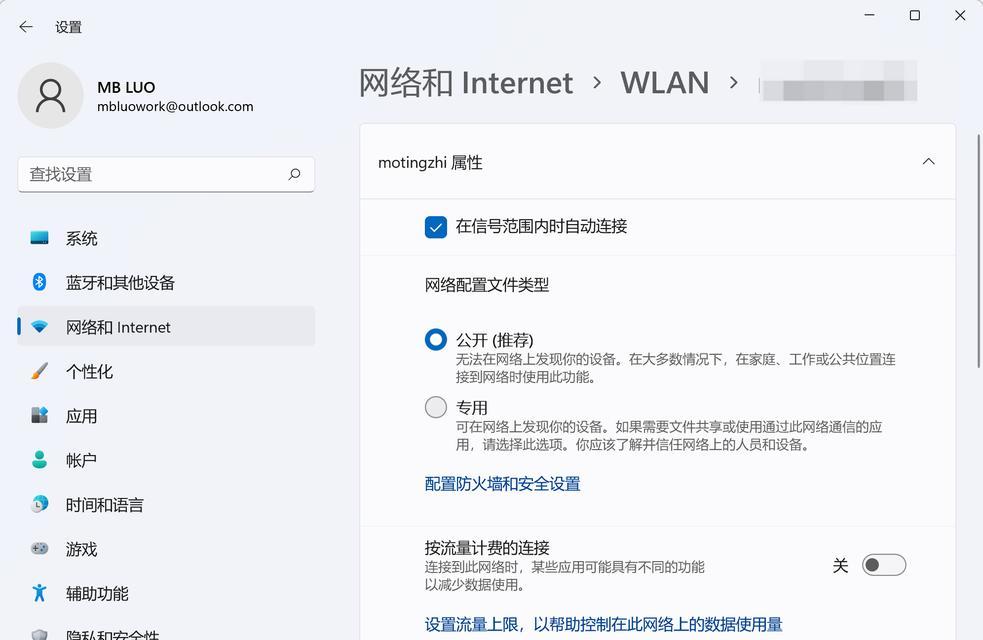
在连接网络之前,需要确保以下硬件设备已经就绪:
笔记本电脑
以太网线(如选择有线连接)
宽带调制解调器或无线路由器(需已连接至互联网)
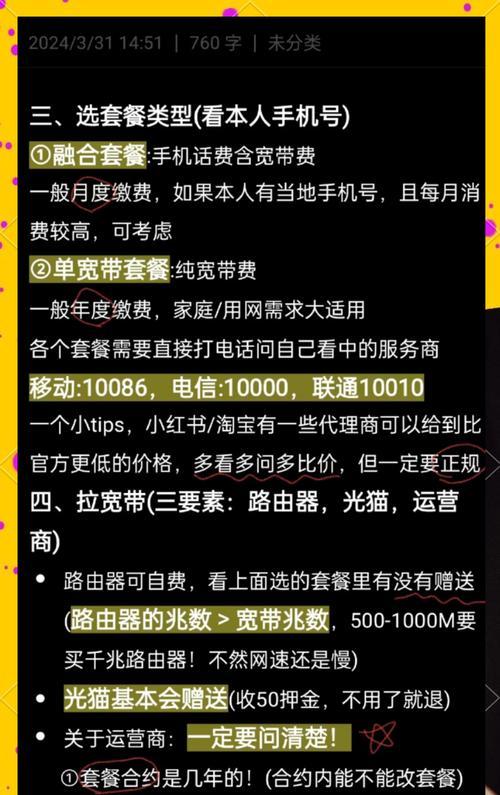
1.连接网线:将网线一端插入笔记本电脑的网线接口,另一端插入路由器或Modem。
2.启用网络适配器:在笔记本电脑上找到网络连接图标,通常位于任务栏右侧的通知区域。
3.配置IP地址:右键点击网络图标,选择“打开网络和共享中心”,再选择“更改适配器设置”。右键点击以太网适配器,选择“属性”,然后双击“Internet协议版本4(TCP/IPv4)”来配置IP地址。通常选择“自动获取IP地址”和“自动获取DNS服务器地址”。
4.检查连接状态:在网络连接属性窗口中,您可以看到网络的连接状态和信号质量。
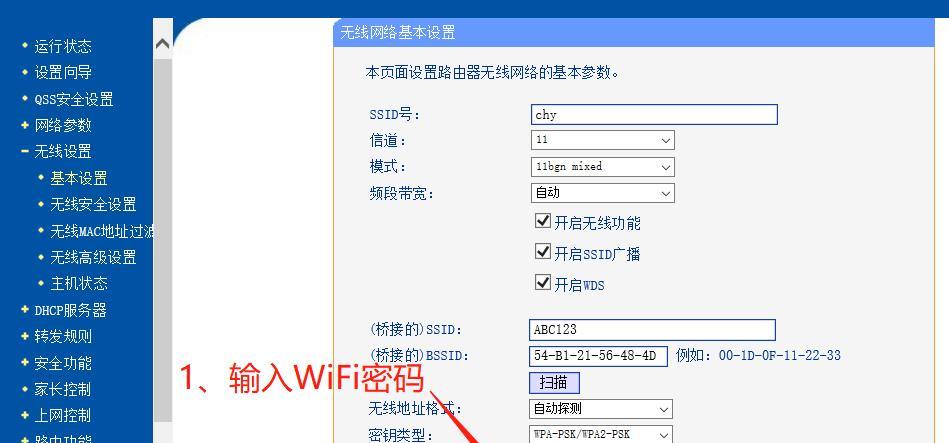
1.启用无线功能:确保笔记本电脑的无线网卡是开启状态。通常可以通过快捷键(如Fn+F3)或其他物理开关来开启。
2.搜索可用网络:在网络连接图标上点击,选择“打开网络和共享中心”或直接在任务栏的搜索框内输入“网络和共享中心”并选择。在打开的窗口中点击“设置新的连接或网络”,选择“手动连接到无线网络”,然后点击“下一步”。
3.连接到网络:在弹出的窗口中填写您无线网络的SSID(名称)、安全类型和安全密钥(也就是Wi-Fi密码)。勾选“开始此连接”选项后点击“连接”。连接成功后,网络名称旁会显示已连接。
4.验证连接:打开网页测试是否可以正常浏览,或在命令提示符下使用ping命令检测网络连接是否正常。
无法检测到网络:首先检查路由器和Modem是否正常工作,确保网线没有损坏,并尝试重启路由器和笔记本电脑。
连接不稳定:可能是网络信号弱或干扰多,尝试更换物理位置或检查是否有其他设备产生干扰。
网络速度慢:检查网络带宽,或使用有线连接替代无线连接来改善速度。
密码输入错误:仔细核对密码输入是否正确,注意大小写和特殊字符。
综上所述,笔记本电脑连接宽带网络是一个相对简单的过程,无论是选择有线还是无线连接,关键是确保硬件设备的正确配置和网络环境的稳定。如果您在操作中遇到问题,可参考本文提供的常见问题及解决方法,或咨询相关网络服务提供商帮助解决。通过这些步骤和建议,您应能顺利让笔记本电脑接入互联网,并充分利用网络带来的便利。
版权声明:本文内容由互联网用户自发贡献,该文观点仅代表作者本人。本站仅提供信息存储空间服务,不拥有所有权,不承担相关法律责任。如发现本站有涉嫌抄袭侵权/违法违规的内容, 请发送邮件至 3561739510@qq.com 举报,一经查实,本站将立刻删除。